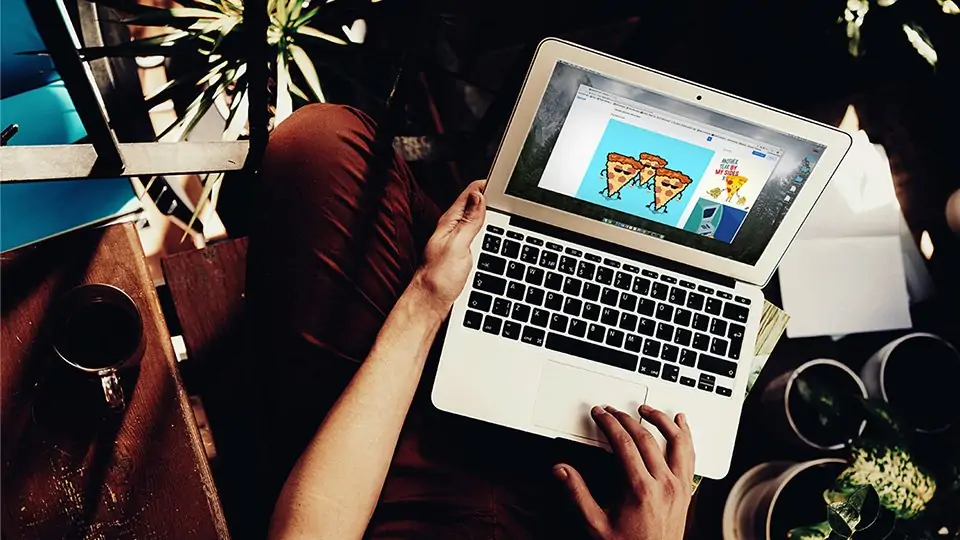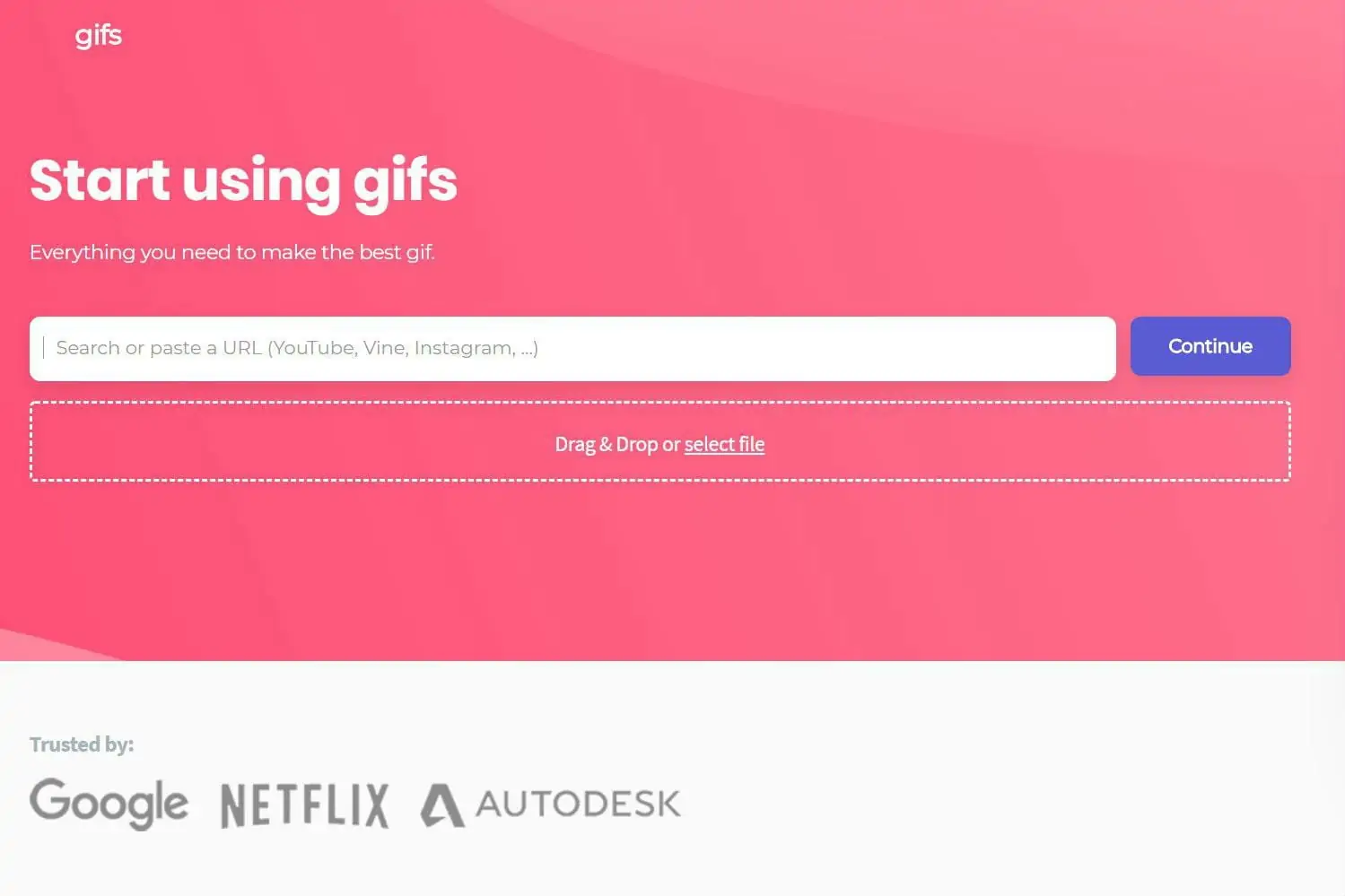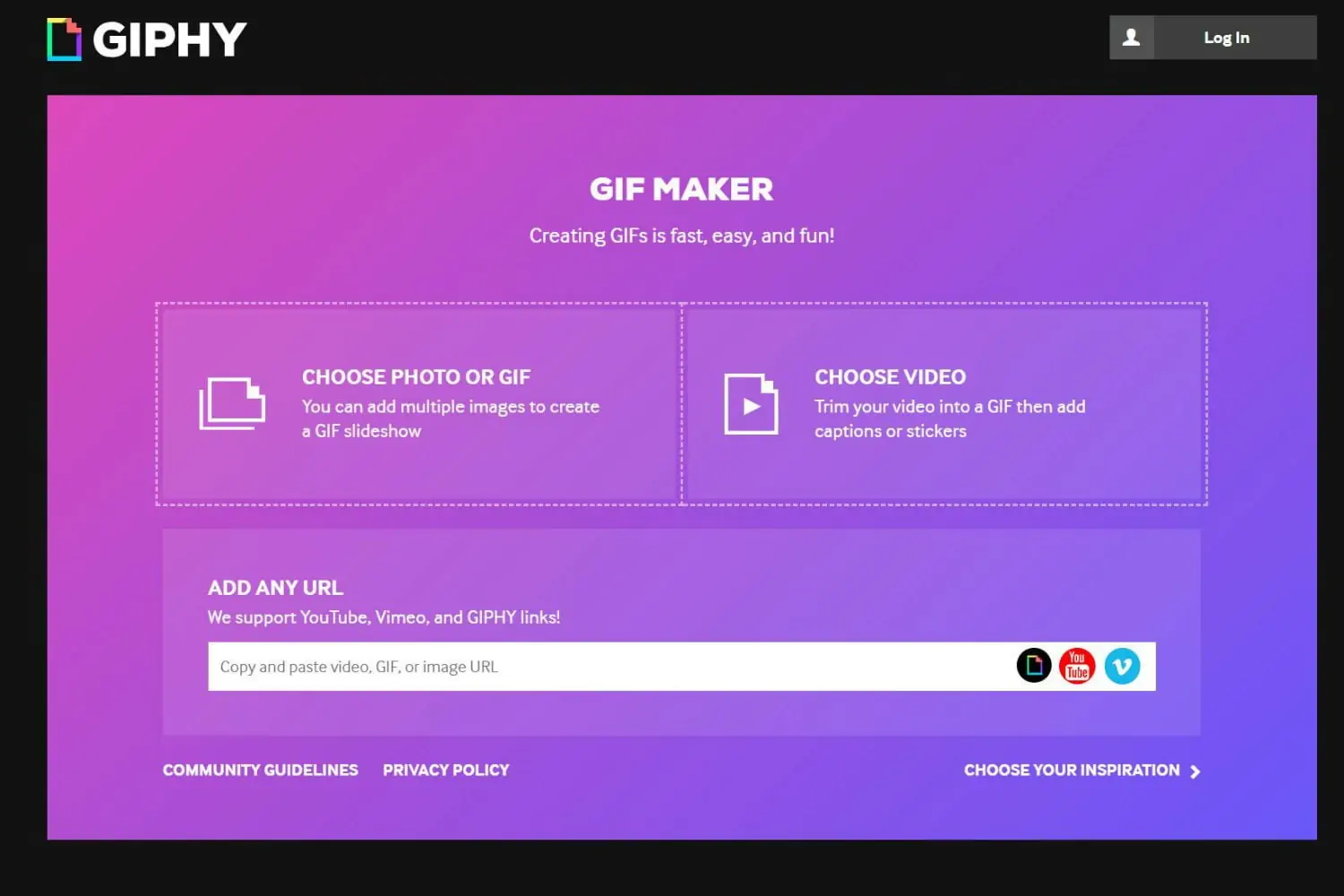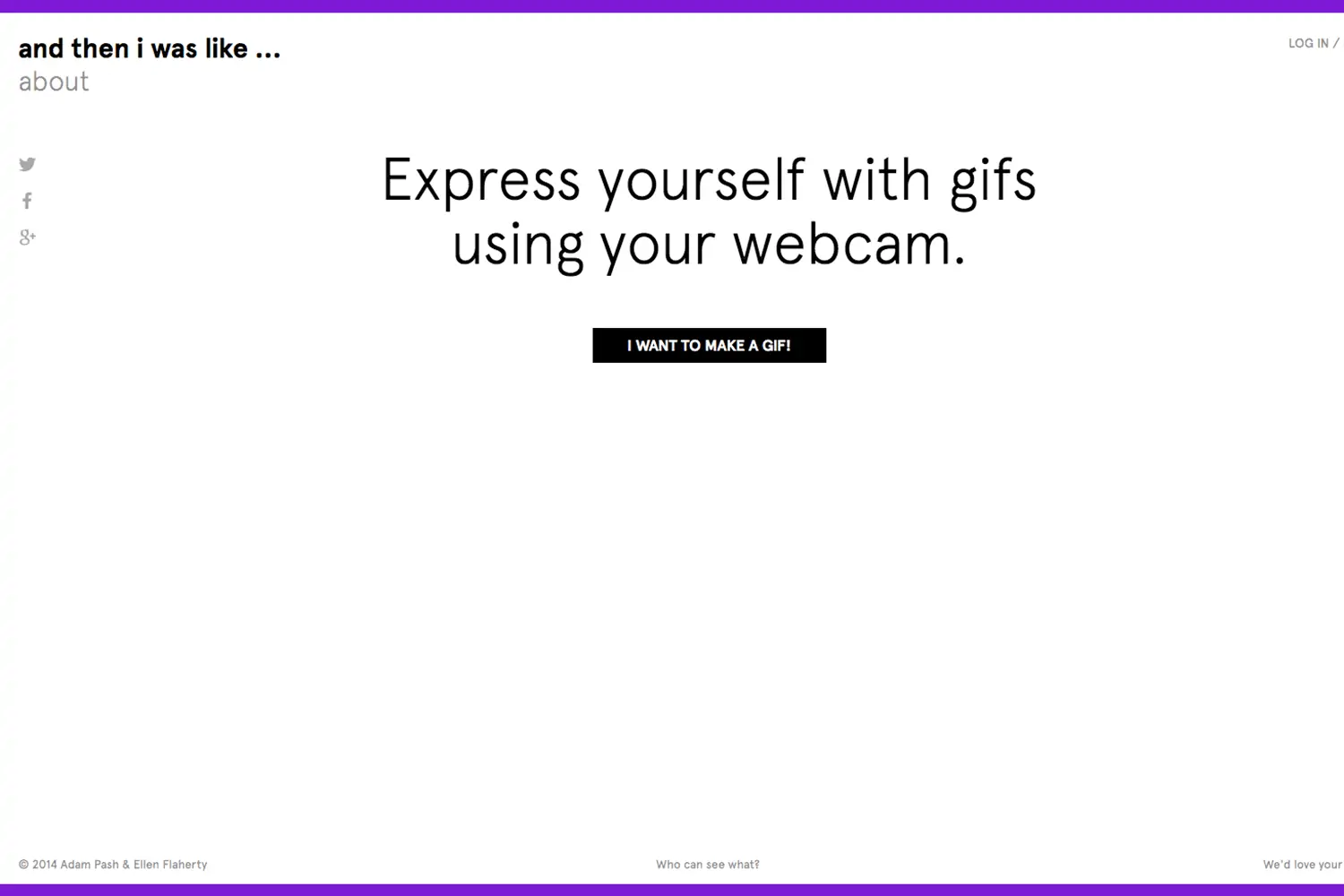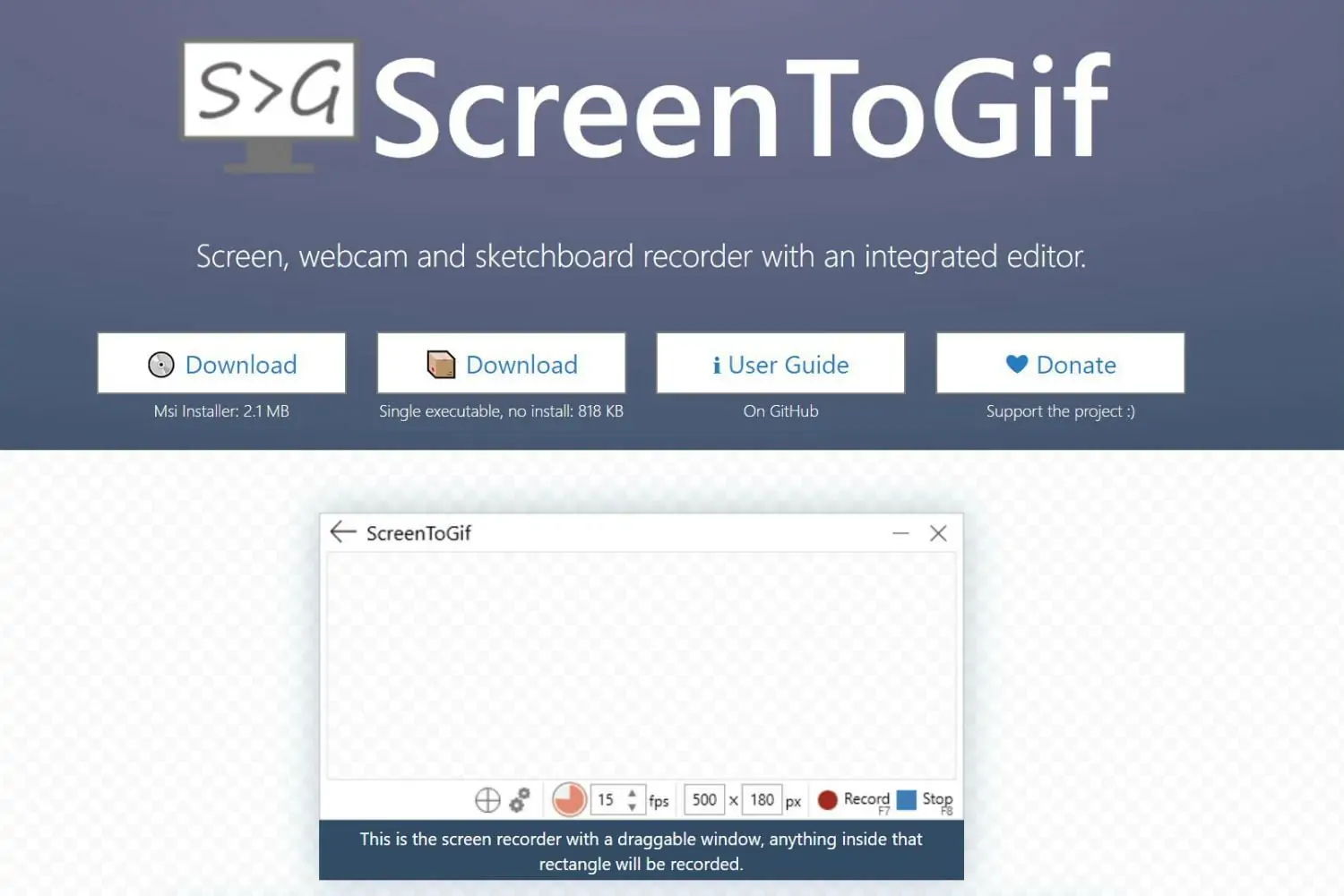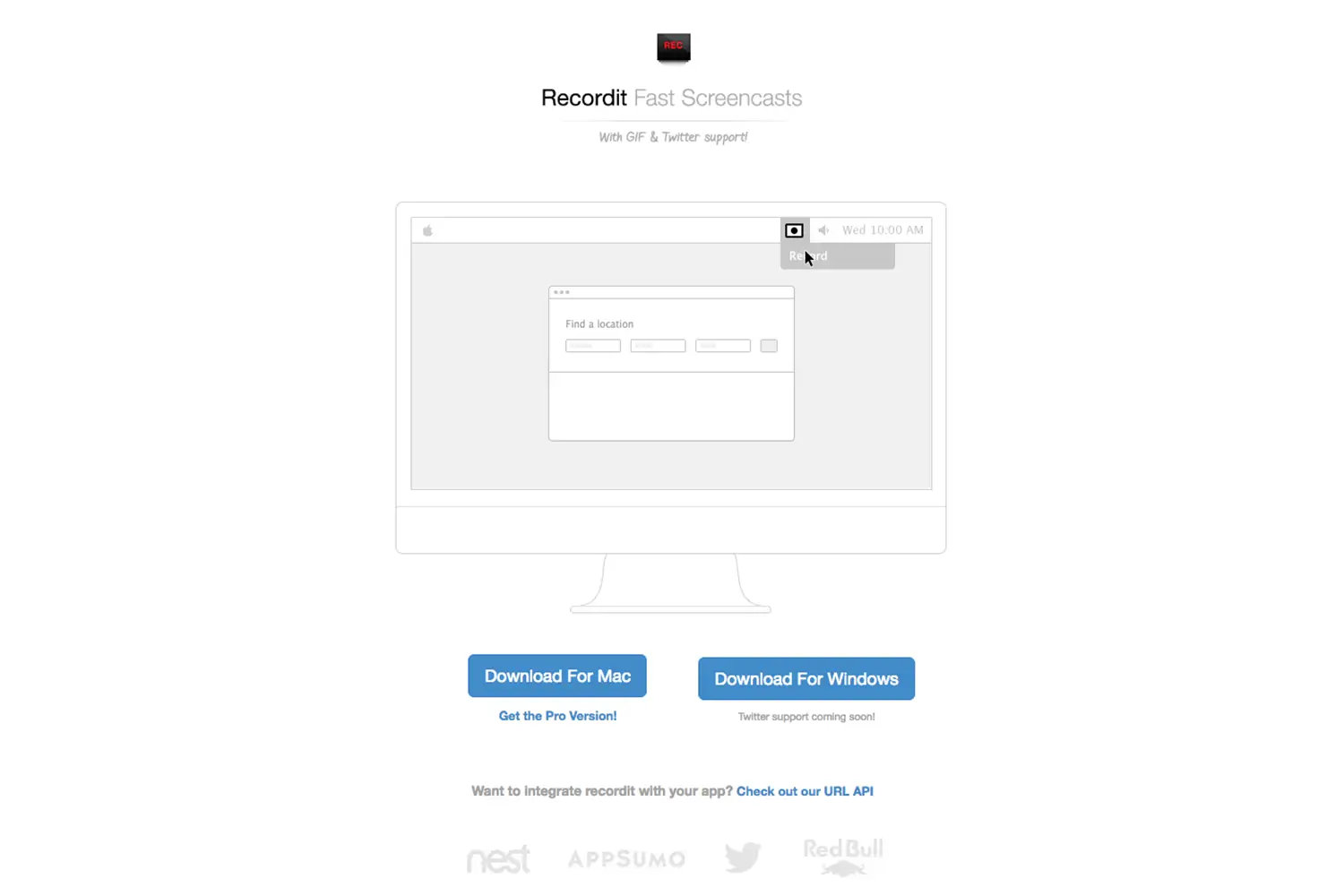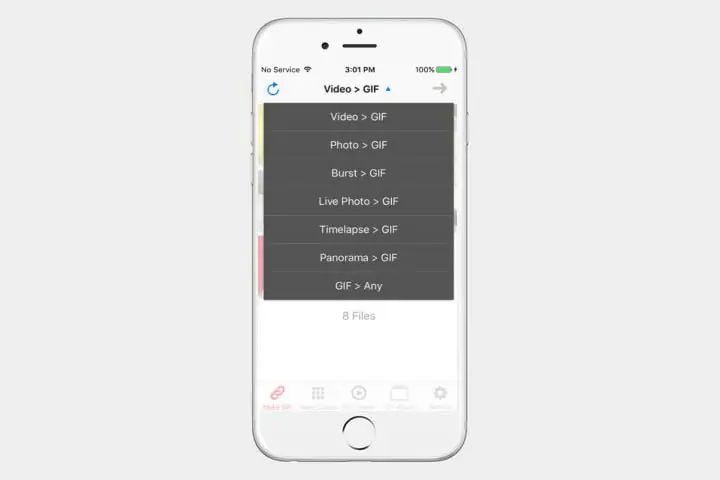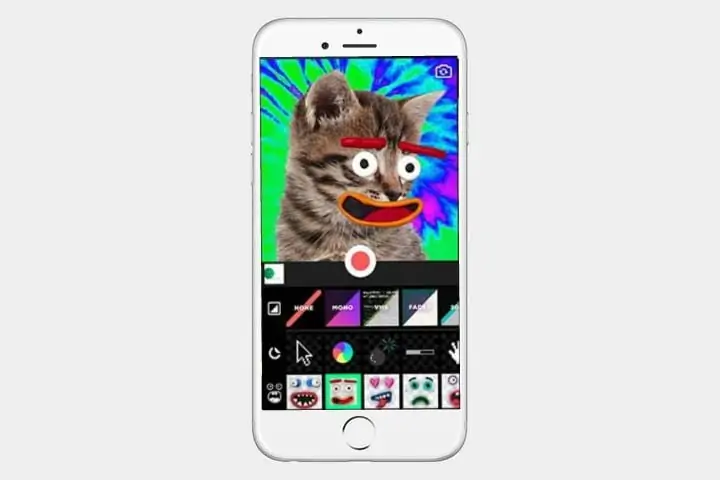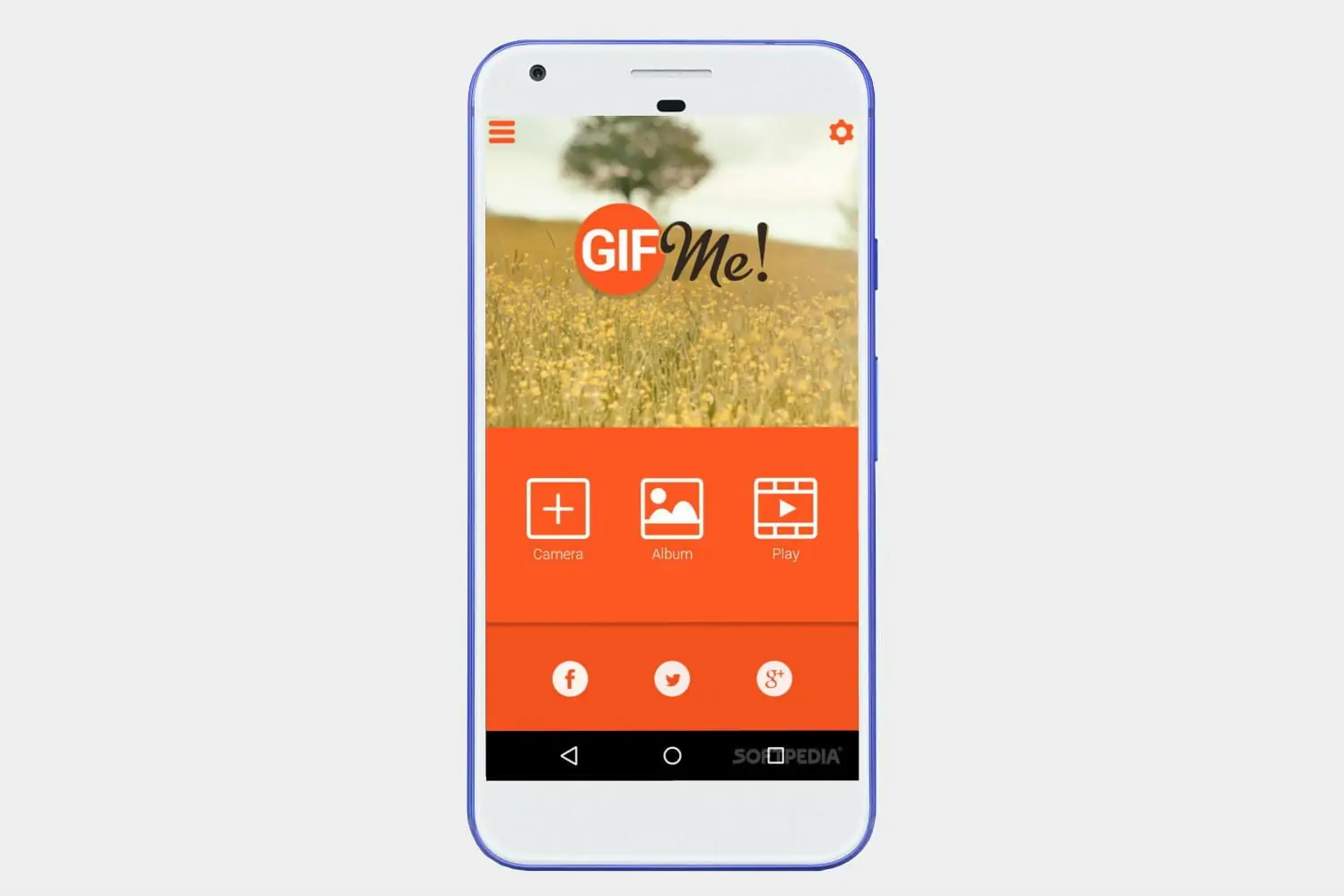برای ساختن گیف یا عکسهای متحرک با فرمت GIF راههای مختلفی وجود دارد و علاوه بر نرمافزارهای تخصصی ویرایش عکس، اپهای ساده برای اندروید و iOS و حتی سرویسهای آنلاینی مخصوص ساخت GIF طراحی شده است. به عبارت دیگر بدون اینکه اپی روی گوشی یا کامپیوتر نصب کنید، میتوانید به سایتهایی که در ادامه معرفی میکنیم، مراجعه کرده و عکس متحرک با فرمت گیف بسازید.
در ادامه به معرفی تعدادی از اپلیکیشنها موبایل و نرمافزارهای کامپیوتر و سایتهای ساخت گیف میپردازیم. با ما باشید.
قبلاً چند اپلیکیشن جالب و مفید برای ساخت گیف با استفاده از ویدیوها معرفی کردیم:
و در این مقاله تعدادی اپ و سایت مفید دیگر برای ساختن عکسهای متحرک معرفی میکنیم. توجه کنید که فرمت GIF لزوماً به معنی متحرک بودن عکس نیست بلکه برای عکسهای ثابت هم میتوان از این فرمت استفاده کرد اما استفاده از PNG و JPG در اولویت است چرا که حجم، کیفیت و پشتیبانی بهتری در نرمافزارها و اپها دارند.
سایتها و سرویسهای آنلاین برای ساخت GIF
سایت GIFs.com
اپلیکیشن تحت وب GIFs.com یکی از سایتهای محبوب برای ساخت گیف است. این سایت ساده و تمیز طراحی شده و استفاده کردن از آن بسیار ساده است. میتوانید لینک ویدیویی که میخواهید به تصویر متحرک تبدیل کنید را پیست کنید و در حال حاضر لینک صفحات یوتیوب و اینستاگرام و واین موردقبول است. در عین حال میتوانید ویدیوها را به صورت دستی از سایتهای مختلف دانلود کنید و برای تبدیل به GIF آپلود نمایید. به این ترتیب در این سرویس آنلاین، ورودی یک فایل ویدیویی خواهد بود.
پس از آپلود ویدیو، یک ادیتور ساده در اختیار شما قرار میگیرد که به کمک آن میتوانید فریمهایی که لازم دارید را انتخاب کنید. کافی است از تایملاین زیر ویدیو استفاده کنید. اضافه کردن کپشن یا توضیح و اضافه کردن استیکرها و تعدادی افکت ساده نیز امکانپذیر است.
پس از ساخت فایل گیف، به اشتراکگذاری لینک آن با دیگران و همینطور دانلود کردن فایل GIF برای آپلود در سایتهای دیگر یا کاربریهای دیگر، امکانپذیر است.
سایت GIF Maker by Giphy
سرویس بعدی هم یک سایت است. Giphy مدتهاست که به عنوان موتور سرچ فایلهای گیف استفاده میشود و البته امکانات دیگری مثل ایجاد گیف و به اشتراکگذاری آن را نیز ارایه میکند. با مراجعه به GIF Maker by Giphy میتوانید لینک یکی از صفحات یوتیوب، ویمیو و حتی لینکهای Giphy را وارد کنید و سپس بخش موردنظر از ویدیو را به گیف تبدیل کنید. اضافه کردن کپشن نیز ممکن است.
فرآیند ساخت GIF از ویدیو در این سرویس به سرعت انجام میشود و فایل نهایی در وبسایت Giphy آپلود میشود. میتوانید لینک فایل را به دیگران بدهید و یا آن را دانلود کنید و حتی با ابزارهای مختلف، آن را تغییر داده و بهینه کنید. در وبسایت Giphy قابلیت تبدیل عکسهای ثابت به تصویر متحرک نیز پیادهسازی شده است.
اپلیکیشن تحت وب And then i was like
با مراجعه به وبسایت And then i was like میتوانید GIF بسازید! این وبسایت از وبکم کامپیوتر و لپتاپ یا گوشی و تبلت استفاده میکند. کافی است روی دکمهی I want to make a GIF کلیک کنید و دسترسی به وبکم را در این وبسایت مجاز کنید.
پس از فیلمبرداری، میتوانید فریمهایی که مطلوب است را انتخاب کنید تا گیف ساخته شود. در نهایت میتوانید URL گیف ساخته شده را کپی کنید و برای دیگران ارسال کنید و همینطور فایل گیف را مستقیماً دانلود کنید.
با وبکم یا فیلمبرداری از صفحه گیف بسازید
نرمافزار Screen To GIF
نرمافزار Screen To GIF یکی از نرمافزارهای مفید برای فیلم گرفتن از صفحه و تبدیل آن به فایل GIF است. میتوانید بخشی از صفحه مثل پنجرهی یک نرمافزار را انتخاب کنید تا فقط همان ناحیه به گیف تبدیل شود و سپس کار با نرمافزار موردنظر خود را شروع کنید. به عبارت دیگر از Screen To GIF برای تهیه کردن گیفهای آموزش نرمافزار استفاده میشود.
و اما تنظیمات و امکانات جانبی Screen To GIF:
- اولین ابزار Recorder است که برای فیلم گرفتن از بخشی از صفحه نمایش استفاده میشود. پس از کلیک روی این گزینه، میتوانید ابعاد پنجره و موقعیت آن را تغییر دهید و سپس روی Record کلیک کنید تا ضبط ویدیو آغاز شود.
- ابزار دوم Webcam است که به کمک آن میتوانید از خودتان فیلم بگیرید و گیف بسازید.
- با استفاده از Board میتوانید از طراحیها فیلم بگیرید.
- برای ویرایش GIF و حتی فایلهای گیف موجود روی سیستم، میتوانید از Editor استفاده کنید.
نرمافزار RecordIT
نرمافزار بعدی برای فیلم گرفتن از صفحه و ساخت GIF، نرمافزار RecordIT است که سادهتر از نرمافزار Screen To GIF طراحی شده است و استفاده از آن ساده و سریعتر است. پس از اجرا کردن RecordIT، آیکون آن در بخش کنار ساعت و تاریخ ویندوز اضافه میشود و علاوه بر دسترسی از این طریق، میتوانید آن را از نوار منو نیز اجرا کنید و ضبط کردن ویدیو از صفحه را آغاز کنید. البته این نرمافزار نسخهی مخصوص مکاواس نیز دارد.
پس از کلیک روی Record، بخشی از صفحه که لازم است ضبط شود را انتخاب کنید. پس از تکمیل ضبط ویدیو نیز روی نوتیفیکیشن مربوطه کلیک کنید تا نتیجه را به صورت آنلاین ببینید. دانلود کردن فایل گیف تولیدشده و همینطور به اشتراکگذاری آن ساده است.
اپهای موبایل برای ساخت گیف
GIF Toaster برای کاربران آیفون و آیپد
اولین اپ که کار آن تبدیل ویدیو و همینطور تعدادی عکس ثابت به عکس متحرک با فرمت GIF است، GIF Toaster نام دارد. این اپلیکیشن رایگان طی چند مرحلهی ساده، گیف میسازد و برای سیستم عامل iOS طراحی شده است.
Giphy Cam برای اندروید و iOS
اگر به دنبال ساخت گیفهای جالب هستید، Giphy Cam انتخاب خوبی است. کافی است روی دکمهی Record تپ کنید تا ضبط کردن ویدیو آغاز شود. البته میتوانید عکسهای موجود در Camera Roll را نیز ایمپورت کنید. در ادامه میتوانید برای عکسها فیلتر و افکتهای جالب انتخاب کنید و در نهایت گیف را آپلود نمایید.
خوشبختانه نسخهی اندرویدی Giphy Cam نیز منتشر شده و اکنون کاربران آیفون و اندروید همگی میتوانند از آن استفاده کنند.
GIF Me
اپ بعدی GIF Me نام دارد که برای فیلمبرداری و تبدیل به فرمت گیف استفاده میشود. البته میتوانید ویدیوهای قبلی و موجود روی حافظهی گوشی را نیز ایمپورت کرده و به گیف تبدیل کنید و حتی میتوانید تعدادی عکس را پشتسرهم قرار داده و اسلایدشویی با فرمت گیف بسازید. بنابراین GIF Me یک اپ همهفنحریف است.
خوشبختانه GIF Me نیز برای اندروید و iOS منتشر شده است:
digitaltrendsسیارهی آیتی